YouTube: «Роскомнадзор» заблокировал сайт с аватарками и обложками каналов: ilyachalov — LiveJournal
YouTube: «Роскомнадзор» заблокировал сайт с аватарками и обложками каналов: ilyachalov — LiveJournal ?- IT
- Cancel
Видеохостинг «YouTube» (ютуб) продолжает находиться на грани получения блокировки от «Роскомнадзора». Недавно у меня в браузере на сайте ютуба перестали отображаться аватарки пользователей и обложки каналов. Хоть я это и заметил, но не придал значения, потому что практически не обращаю на аватарки и обложки внимания. Вот как это выглядит:
Вот как это выглядит:
В комментариях под видеороликом:
В интернетах пишут, что картинки аватарок пользователей и картинки обложек каналов ютуб хранит на отдельном сайте: «yt3.ggpht.com». А этот сайт недавно был заблокирован «Роскомнадзором». Я проверил в универсальном сервисе «Роскомнадзора». Указанный сайт действительно заблокирован «Роскомнадзором». Орган, принявший решение: «Генеральная прокуратура РФ». Номер документа, на основании которого введена блокировка: 27-31-2022/Ид5184-22. Дата документа: 15.04.2022 г.
Текст указанного документа я найти не смог, поэтому о причине блокировки могу только догадываться. Статья 15.3, указанная на иллюстрации выше — это не причина для блокировки, а основание, по которому «Роскомнадзор» обязан помещать сайты в реестр для блокировки по требованию «Генеральной прокуратуры РФ». В тексте этой статьи, конечно, указаны некие общие причины для помещения сайтов в реестр для блокировки, но конкретная причина в каждом конкретном случае должна быть указана в документе, на основании которого сайт включается в реестр для блокировки.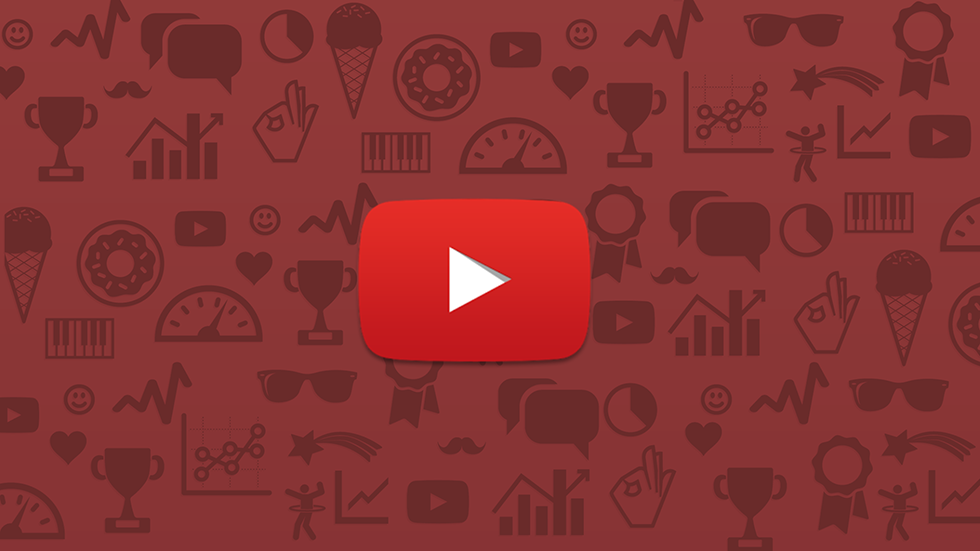
В интернетах пишут, что причиной данной блокировки является некая картинка с информацией (вероятно, не соответствующей действительности) о потерях российских сил в войне на Украине. Якобы такая картинка была размещена на вышеуказанном заблокированном сайте. Эту картинку я тут публиковать не буду по очевидным причинам.
Tags: Видео, Закон, Инструмент, Политика, Украина
Subscribe
Windows 10, IIS 10: доступ к файлам, часть 6 (тест 2 и выводы)
Начало: 1. Windows 10, IIS 10: доступ к файлам, часть 1 (основы, термины) 2. Windows 10, IIS 10: доступ к файлам, часть 2 (архитектура IIS) 3.…
Windows 10, IIS 10: доступ к файлам, часть 5 (тест 1 и выводы)
Начало: 1. Windows 10, IIS 10: доступ к файлам, часть 1 (основы, термины) 2. Windows 10, IIS 10: доступ к файлам, часть 2 (архитектура IIS) 3.…
Windows 10, IIS 10: доступ к файлам, часть 4 (как менять доступ)
Начало: 1.
 Windows 10, IIS 10: доступ к файлам, часть 1 (основы, термины) 2. Windows 10, IIS 10: доступ к файлам, часть 2 (архитектура IIS) 3.…
Windows 10, IIS 10: доступ к файлам, часть 1 (основы, термины) 2. Windows 10, IIS 10: доступ к файлам, часть 2 (архитектура IIS) 3.…
Photo
- 0 comments
Создатель обложек для YouTube | YouTube Header Banner Creator
| Попробуйте Войти |
YouTube Cover Maker
Что говорит о вас ваш баннер на YouTube? YouTube Cover Maker от piZap превращает тусклые или непропорциональные баннеры в привлекательные произведения искусства. И это супер просто! Все, что вам нужно сделать, это загрузить свою фотографию и нажать несколько кнопок. Вы можете загрузить приложение YouTube Cover Maker или использовать его непосредственно на настольном компьютере.
И это супер просто! Все, что вам нужно сделать, это загрузить свою фотографию и нажать несколько кнопок. Вы можете загрузить приложение YouTube Cover Maker или использовать его непосредственно на настольном компьютере.
Попробуйте сейчас
Инструменты для создания обложек YouTube
Броские баннеры YouTube — это основная необходимость, поэтому мы добавили инструмент YouTube Cover Maker к функциям редактирования фотографий piZap. Размер баннера YouTube составляет 2560 x 1440 пикселей. Просто загрузите фотографию, которую вы хотите использовать, и piZap автоматически отформатирует ваше изображение до нужного размера. Нет такого большого фото? Рассмотрите возможность создания коллажа из фотографий меньшего размера, что можно легко сделать в приложении piZap. С таким количеством инструментов в вашем распоряжении все возможно.
Попробуйте сейчас
Легко создайте идеальную обложку для YouTube
Создание канала суперзвезды на YouTube требует много работы. Почему бы не позволить piZap убрать часть тяжелой работы из вашей жизни? Функция YouTube Cover Maker невероятно проста в использовании. В конце концов, piZap ставит перед собой задачу упростить редактирование фотографий и создание цифровых дизайнов. Кроме того, вы можете использовать набор инструментов редактирования piZap для регулировки яркости, исправления недостатков, добавления наклеек и т. д., чтобы сделать вашу фотографию баннера намного лучше. Пришло время насладиться миром, в котором создание баннера YouTube не провоцирует вас биться головой о стену.
Попробуйте сейчас
Веселье без разочарований
Избавьте себя от головной боли и начните получать удовольствие от создания баннеров YouTube. Добавьте больше удовольствия в свой обложку, добавив наклейки или текстовые поля со специальными эффектами шрифта. Или упростите процесс редактирования фотографий, легко загрузив их в инструмент YouTube Cover Maker для изменения размера. Ваши возможности безграничны и все в ваших руках. Вот что делает piZap таким интересным для всех.
Добавьте больше удовольствия в свой обложку, добавив наклейки или текстовые поля со специальными эффектами шрифта. Или упростите процесс редактирования фотографий, легко загрузив их в инструмент YouTube Cover Maker для изменения размера. Ваши возможности безграничны и все в ваших руках. Вот что делает piZap таким интересным для всех.
Попробуйте сейчас
Создатель обложек для YouTube + многие другие функции
piZap предлагает гораздо больше, чем просто место для создания баннеров YouTube. Вы также можете создавать обложки для Instagram, Facebook и других популярных социальных сетей. Кроме того, вы можете довести свои фотографии до совершенства, используя базовые инструменты редактирования piZap. Добавьте фильтр или сделайте обложку черно-белой. Со всеми функциями, предлагаемыми piZap, ваша страница YouTube будет выглядеть лучше, чем когда-либо — убедитесь в этом сами, бесплатно!
Попробуйте сейчас
Как добавить обложку альбома в YouTube Music?
- Дом
- YouTube
- Изменение изображений плейлиста: как добавить обложку альбома в музыку YouTube?
Вики | Подписаться | Последнее обновление
Вот руководство о том, как добавить обложку альбома в YouTube Music . Если вы хотите изменить изображения плейлиста в YouTube Music, это руководство — то, что вам нужно. Теперь проверьте это руководство. Кстати, если вы хотите узнать больше о YouTube и YouTube Music, вы можете посетить веб-сайт MiniTool uTube Downloader.
Можно ли добавить обложку альбома в YouTube Music? Вы можете легко «добавить обложку альбома в YouTube Music». Продолжайте читать, чтобы увидеть, насколько это просто.
Добавить обложку альбома в YouTube Music
Когда вы создаете плейлист в YouTube Music, четыре песни, занимающие первое место в вашем плейлисте, в конечном итоге занимают его нижнюю часть. Итак, обложка плейлиста состоит из обложек альбомов четырех песен, и чтобы изменить обложку плейлиста, вы можете попробовать настроить порядок воспроизведения песен, которые вы добавили в плейлист.
У вас может возникнуть другой вопрос: можно ли загрузить собственное изображение в качестве обложки плейлиста.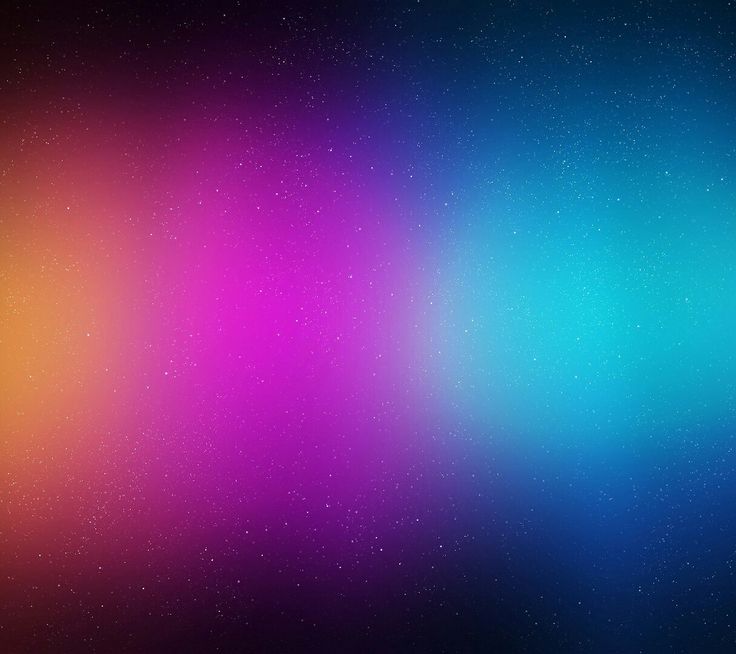 На этот вопрос ответ «Нет». Единственный способ изменить порядок песен. Возможно, в будущем YouTube Music даст вам больше свободы в настройке изображений плейлиста.
На этот вопрос ответ «Нет». Единственный способ изменить порядок песен. Возможно, в будущем YouTube Music даст вам больше свободы в настройке изображений плейлиста.
Теперь попробуйте изменить порядок песен, которые вы добавили в свой плейлист, чтобы добавить обложку альбома в YouTube Music. Ниже приведены шаги:
На ПК:
Шаг 1: Откройте Веб-сайт YouTube Music через браузер, а затем щелкните вкладку Library вверху.
Шаг 2: Выберите плейлист, обложку которого вы хотите изменить.
Шаг 3: Найдите обложку альбома, которую вы хотите сделать частью обложки плейлиста.
Шаг 4: Перетащите песню в начало списка воспроизведения. Затем нажмите Ctrl + F5 , чтобы обновить страницу.
Если никаких изменений не произошло, обновите страницу дважды или более.
На телефонах:
Шаг 1: Откройте приложение YouTube Music на телефоне.
Шаг 2: Коснитесь вкладки Библиотека в правом нижнем углу экрана.
Шаг 3: Выберите параметр Список воспроизведения , а затем выберите список воспроизведения, который хотите отредактировать.
Шаг 3: Найдите параметр редактирования ( значок пера ) справа от обложки плейлиста и коснитесь его.
Шаг 4: Найдите обложку альбома, которую хотите сделать частью обложки плейлиста, и коснитесь двух строк рядом с названием песни, чтобы перетащить ее в начало плейлиста.
Шаг 5: Коснитесь параметра Готово в правом верхнем углу экрана. Затем обновите страницу на телефоне.
Вот и все, как добавить обложку альбома в YouTube Music. Вы успешно изменили изображения в плейлисте? Ждите ваших отзывов.
Бонус: Как скачать песни/видео с YouTube Music
Тема «как добавить обложку альбома в YouTube Music» была подробно описана выше, и мы рассмотрим другую тему.


 Windows 10, IIS 10: доступ к файлам, часть 1 (основы, термины) 2. Windows 10, IIS 10: доступ к файлам, часть 2 (архитектура IIS) 3.…
Windows 10, IIS 10: доступ к файлам, часть 1 (основы, термины) 2. Windows 10, IIS 10: доступ к файлам, часть 2 (архитектура IIS) 3.…